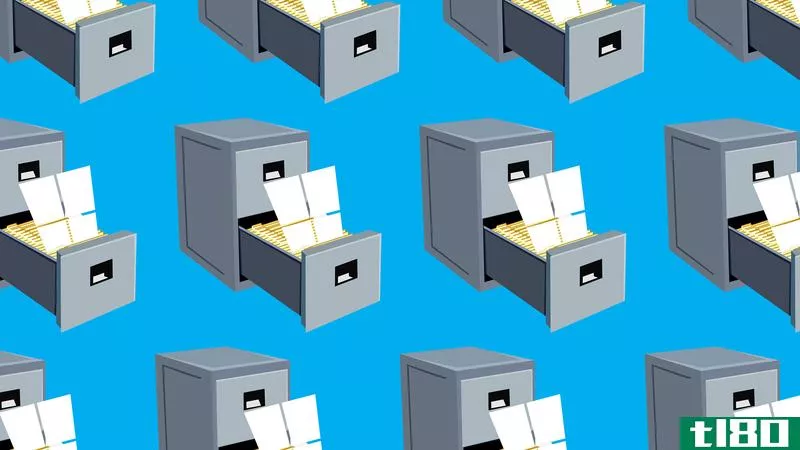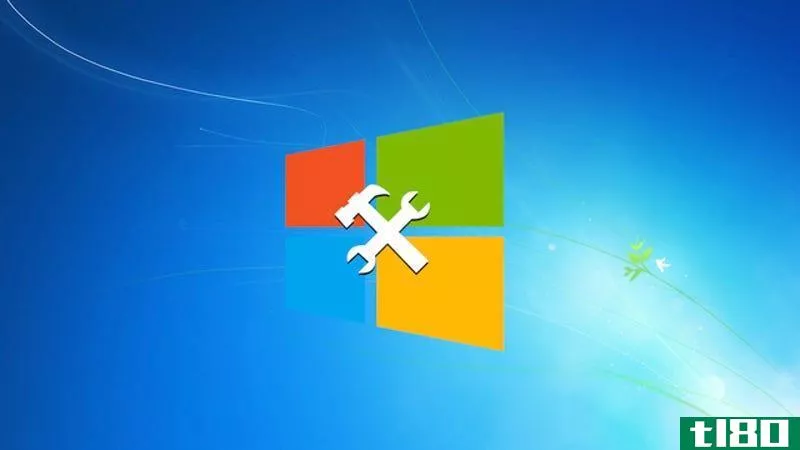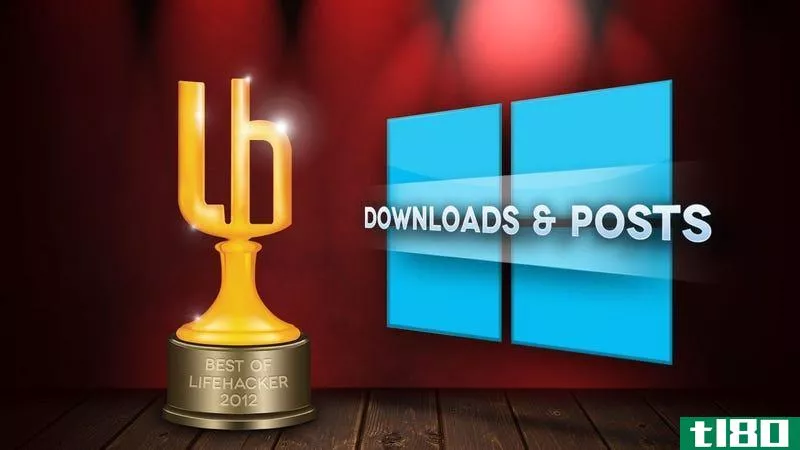五个功能强大的内置windows工具,您可能不知道
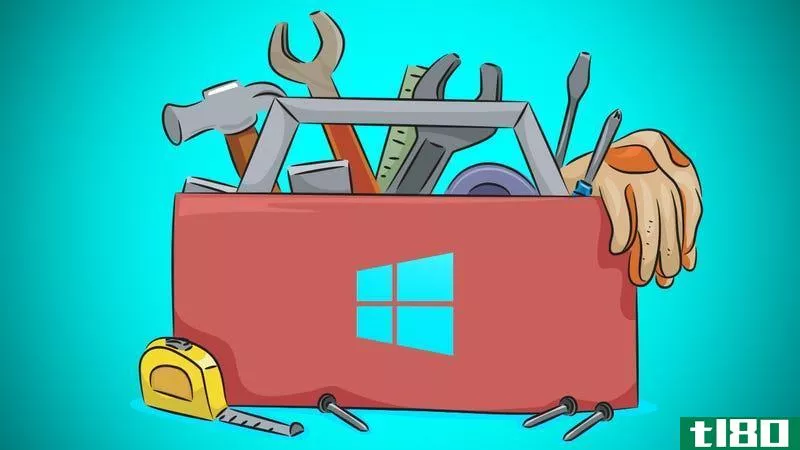
即使您生活在Windows中,您也可能会惊讶地发现它包含一些相当强大的内置工具,可以帮助您监视系统并在出现问题时进行故障排除。我们已经看了Windows的黑暗角落之前,在一些可怕的功能,你可能已经忘记了。下面是我们最喜欢的几个Windows工具。
在本文中,详细信息和说明基于windows8,但除非另有说明,否则这些工具在Windows的早期版本中也可用。
系统信息

系统信息显示了有关系统许多方面的详细信息,包括硬件资源、驱动程序和应用程序详细信息、Internet设置等。您可以在“控制面板”>“管理工具”>“系统信息”处找到,或者在“开始”菜单上搜索“系统”。
在左窗格中选择要查看的详细信息,详细信息将显示在右窗格中。虽然这里有很多东西可供浏览,但您可能会发现以下是最有用的显示:
- 系统概要。此视图显示有关计算机的基本信息,如操作系统版本、计算机的**商和型号、BIOS版本和安装的内存量。
- 显示。此视图显示计算机的图形卡(或内置图形处理器)类型,包括**商、型号和内存量。
- 网络适配器。此视图显示系统上存在的所有网络适配器(有线和无线)。
- 存储驱动器。此视图显示系统上的所有硬盘驱动器和光盘驱动器、它们的容量以及它们有多少可用空间。
您不能使用系统信息工具更改任何设置,但它是一个方便的工具,可以在不安装任何额外工具的情况下快速获取有关系统的信息。您可以使用它来打印或保存当前系统的报告,如果您希望在支持其他人的计算机上保存文件,这将非常有用。您还可以将系统信息连接到网络上的另一台计算机以查看有关它的信息。
也就是说,如果您愿意(或能够)安装其他实用程序,那么有一些实用程序可以提供更多关于您的系统的信息,甚至提供一些额外的功能。我们甚至还讨论了一些,比如Speccy、硬件怪胎和CPU-Z。
windows内存诊断
记忆问题通常很难孤立。错误的内存会导致从冻结应用程序到安装失败再到整个系统崩溃的各种情况。而最让他们沮丧的是,问题常常来来往往。Windows内存诊断可以通过运行计算机上安装的内存的完整扫描来提供帮助。
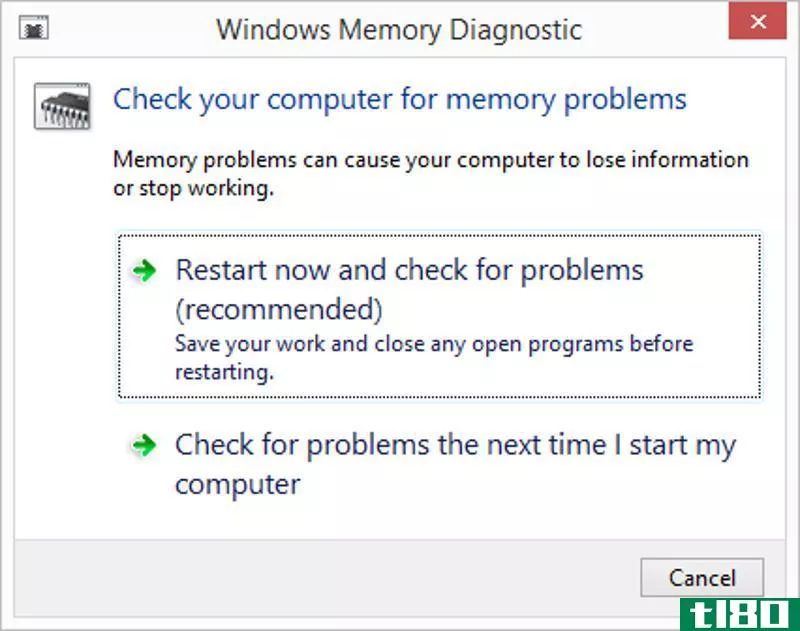
您可以在“控制面板”>“管理工具”中找到Windows内存诊断,或者只需在“开始”菜单中搜索“Windows内存”。不幸的是,Windows必须重新启动才能运行此工具,因为它需要在Windows实际加载到系统之前运行。您可以选择立即重新启动和扫描,或者在下次重新启动时安排扫描。如果您想继续运行扫描,只需确保在运行之前已保存并关闭了所有程序。
当您的计算机重新启动时,Windows内存诊断将接管并运行扫描,您可以放手。完成后,Windows将启动,您将收到一条有关扫描过程的消息。如果需要更多的控制,请在工具启动时按F1。您可以调整您想要运行的级别测试(工具中描述了这些级别)以及工具应该通过的次数。
事件查看器

Windows在几个不同的日志中记录事件,它记录了很多事件。根据系统的配置,它会记录从信息事件(如服务正常启动时)、警告和错误(如程序崩溃或服务无法启动时)到安全事件(如登录尝试失败)的所有内容。
您可以在“控制面板”>“管理工具”中找到事件查看器,或者只需在“开始”菜单上搜索“事件”。事件查看器有很多功能,但是作为一个普通用户,可能对您有用的东西都在Windows Logs文件夹下。这三个日志尤其有用:
- 应用程序。应用程序日志是应用程序生成的事件的记录。所有Windows服务都将其状态信息写入此日志。这是监视计算机总体运行状况的最有价值的日志。
- 系统。系统日志是与系统本身的组件有关的事件的记录,包括设备驱动程序和网络故障等事件。这是查找特定错误信息的最有价值的日志。
- 安全。安全日志是基于您或您的公司配置的任何审核设置的事件记录。除非你怀疑有人试图进入你的电脑,否则这台电脑将不如其他电脑有用。
现在,在我们进一步讨论之前,您应该注意,您可能会在这些日志中看到一些警告和错误,其中许多根本不重要。通常,服务将无法启动,记录错误,然后Windows将在重试时成功启动服务。如果您看到您所关心的错误,请检查错误之后的事件,以查看它是否自行解决。
但实际上,事件查看器并不是监视计算机的运行状况,而是跟踪问题。如果你觉得有什么奇怪的事情正在发生,比如应用程序崩溃或者事情没有正常启动,那么请查看事件查看器以查找可能相关的事件。
如果您发现一些您想了解更多的错误,请注意事件ID并搜索有关它的信息。当您使用关键字“event ID”加上实际的ID号进行搜索时,几乎总能在Microsoft知识库中找到有用的内容。
性能监视器

Windows有几种用于监视性能的工具。要快速查看资源使用情况,可以启动Windows任务管理器,要查看更详细的情况,可以启动Windows资源管理器。但是性能监视器是解决Windows中性能问题的王道。
性能监视器测量由计算机的各个组件生成的统计数据。它将数据分解为三个不同的部分。
- 物体。对象表示物理或逻辑性质的主要系统资源。物理对象的例子有物理磁盘、处理器和内存。逻辑对象的一个例子是TCP,它表示TCP/IP套件的主要网络协议之一。
- 实例。在您的计算机上,对象所代表的类型的每个组件都有一个单独的对象实例。例如,如果计算机上连接了三个硬盘,那么物理磁盘对象将有三个实例。
- 计数器。对象的每个实例进一步细分为计数器,这些计数器是可以测量的对象的实际方面。例如,物理磁盘对象包括许多计数器,例如%disk Time、%Idle Time和每次读取的平均磁盘字节数。
您可以在“控制面板”>“管理工具”>“性能监视器”中打开性能监视器,也可以在“开始”菜单中搜索“性能”。当您第一次打开性能监视器时,默认情况下,它开始为您测量单个计数器:%Processor Time。
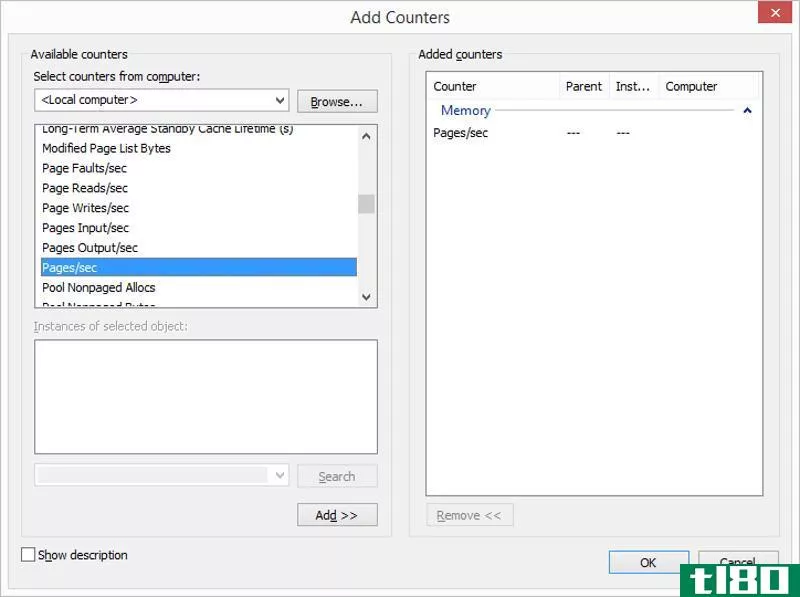
您可以通过单击addcounter按钮(看起来像一个加号)并浏览可用的计数器来添加计数器。他们很多,所以不要害怕。要快速了解基本性能,请尝试测量以下三个计数器:
- 页数/秒。作为内存对象的一部分,此计数器表示在虚拟内存操作期间从磁盘读取页或将页写入磁盘的速率。持续的高值表示系统内存不足。
- 平均磁盘队列长度。作为物理磁盘对象的一部分,它表示为选定磁盘排队的读写请求的平均数。大于零的一致值表示请求正在备份,这可能表示内存不足或磁盘系统速度慢。
- %处理器时间。作为Processor对象的一部分,它表示处理器执行非空闲任务所用的时间百分比。持续的高值(超过80%)可能表示处理器正在阻碍系统。
性能监视器的真正功能(除了可以测量的数量之外)是,您可以通过让系统监视器在后台运行来监视和记录性能。它本身不会消耗很多资源,所以您可以在处理业务时让它运行一天,然后稍后再回来查看。如果您想了解性能监视器的更多功能,请访问Microsoft TechNet。
共享文件夹
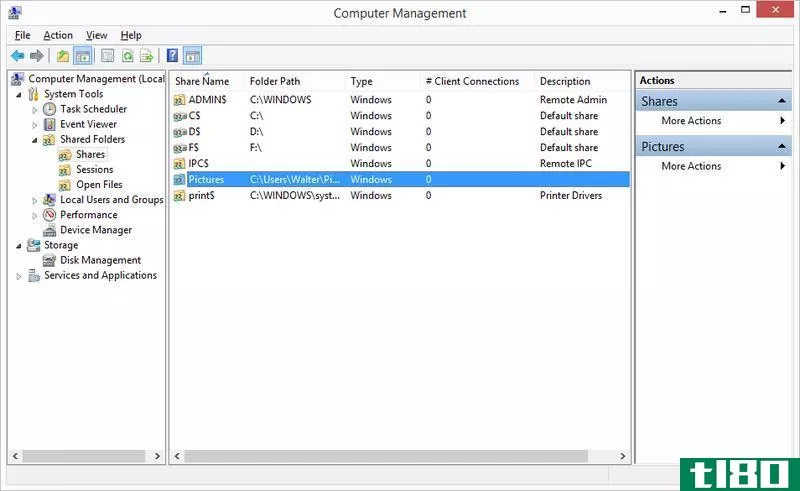
共享文件夹工具提供了一个中心位置,用于查看Windows中的所有共享文件夹和管理这些文件夹。您可以使用它来共享或停止共享文件夹、断开连接到共享的用户的连接、设置共享权限等。
在共享文件夹下,您将看到三个可以使用的项目:
- 分享。此视图显示计算机上共享的所有文件夹。如果在共享名称后看到美元符号($),这意味着它是Windows自动共享的文件夹,仅可由管理帐户访问。如果你没有看到那个美元的标志,那是你共享的文件夹。右键单击文件夹,查看可以采取的操作,例如停止共享或配置高级属性,如连接限制和特定权限。
- 会议。此视图显示当前连接到计算机的所有用户会话。如果网络上的某个人正在访问您共享的文件夹,您将在此处看到它。右键单击会话以查找用于断开该会话或断开当前连接的所有会话的命令。当你和别人断绝关系时,要注意。它们实际上可能正在处理系统上的文件。
- 打开文件。此视图显示远程用户在系统上打开的所有文件。右键单击打开的文件,您将看到一个关闭该文件的命令。
关于这些内置工具的最后几点说明。有些相当强大;有些更基本。您通常可以找到更适合您需要的第三方工具。我们在本文中提到了一些。但它有助于了解您已经可以访问哪些工具,特别是如果您正在他人的计算机上工作,并且可能不想(或无法)安装其他软件。此外,其中许多工具(如性能监视器、共享文件夹、系统信息和事件查看器)允许您连接到本地网络上的其他Windows计算机,从而提供了远程收集信息和故障排除的简单方法。
洛雷琳·梅迪纳(Shutterstock)摄。
- 发表于 2021-05-21 17:08
- 阅读 ( 81 )
- 分类:互联网
你可能感兴趣的文章
如何测试你的电脑硬件故障:提示和工具知道
... 我们已经写了五个工具,可以帮助你测试你的笔记本电脑电池的健康状况,如果你想了解更多。 ...
- 发布于 2021-03-22 08:08
- 阅读 ( 300 )
五个方便(免费)的windows游戏工具
Windows是PC游戏的发源地,但这并不意味着它不能进行一点改造。这里有一些方便的工具,让你的游戏生活更轻松一点。 锐利的钥匙 相关:将任意键映射到Windows10、8、7或Vista上的任意键 大多数游戏都有一个内置的方法来为命...
- 发布于 2021-04-07 17:02
- 阅读 ( 146 )
如何使用Windows10的内置工具自动备份计算机
...最强大的备份和恢复工具,但它们简单、免费,而且已经内置到Windows中。用Backblaze这样的在线备份服务来补充它们,您就可以满足3-2-1备份需求了。这篇文章最初发表于2016年3月,并于2020年2月更新了最新信息。
- 发布于 2021-05-13 05:50
- 阅读 ( 101 )
本周最受欢迎的帖子:3月21日至28日
...绍如何在Windows7和Windows8中充分利用多监视器设置。五个功能强大的内置windows工具,您可能不知道即使您生活在Windows中,您也可能会惊讶地发现它包含一些相当强大的内置工具,可以帮助您监视系统并在出现问题时进行故障排除...
- 发布于 2021-05-21 15:52
- 阅读 ( 150 )
五大最佳远程桌面工具
...或更好的功能,而且你有很多选择。以下是您推荐最多的五个,没有特别的顺序:投票结束计票!要想知道这些伟大的远程桌面工具中哪一个获得了tl80社区的最爱,请访问我们的HiveFive后续文章查看详细信息!团队查看器Teamviewe...
- 发布于 2021-05-22 01:44
- 阅读 ( 191 )
每个windows用户应该尝试的十大技巧、功能和项目
...里(Shutterstock)。1.为windows添加更多精彩的功能(并改进内置功能)Windows是一个很好的操作系统,但它并不完美。不过,通过正确的应用程序和调整,您可以添加所需的所有功能,并使其内置产品更好。例如:开箱即用,Windows ...
- 发布于 2021-05-23 16:35
- 阅读 ( 168 )
每个极客都应该知道的十大电脑技巧
...所有系统维护,并将其设置为按计划运行。使用Windows的内置任务调度程序,您可以运行几乎任何类型的任务,无论是维护、图片上传,甚至通过Windows的内置工具执行简单的警报(事实上,这是您可能已经忘记的最好的Windows7功...
- 发布于 2021-05-23 22:43
- 阅读 ( 189 )
安装并了解新的windows pc
...程序对几乎每台电脑的安装都是必不可少的。在我们的第五个年度tl80 Pack for Windows中,我们重点介绍了提高生产力、通信、媒体管理等方面的必备下载。适用于Windows的tl80应用程序目录:tl80的应用程序目录是针对各种平台的最佳...
- 发布于 2021-05-25 03:31
- 阅读 ( 181 )
2012年最受欢迎的windows下载和帖子
...坏的情况是减慢机器的速度。更多»不要等到windows8;这五个程序会让你的windows变得更好windows8将在今年秋天推出,但除了在这里和那里进行一些调整外,它并没有将大量新功能打包到Windows桌面上。更多»你对电脑速度慢的假设...
- 发布于 2021-05-25 05:48
- 阅读 ( 180 )
五个最佳音频编辑应用程序
...好的。我们总结了您的回答,现在我们又来介绍您所说的五个最佳应用程序。值得注意的是,这个列表将是一个数字音频工作站(daw)以及音频编辑器的混合体,它们绝对是不同类别的工具。如果您不确定两者的区别,音频编辑...
- 发布于 2021-05-25 21:10
- 阅读 ( 182 )